10個在Windows 影片壓縮的工具推薦
在 Windows 系統進行影片壓縮對於節省儲存空間或線上分享至關重要,這可以幫助您減少“儲存空間不足”以及“上傳影片檔案太大”的困擾。本篇文章將帶您深入探討 Windows 10/11 的多種影片壓縮技巧與軟體方案,無論初學者或進階用戶,都可以掌握快速壓縮影片的技術,讓多媒體使用體驗更好。
第一部分:如何在 Windows 10/11 桌面端壓縮影片?
在 Windows 10 或最新 Windows 11 系統進行影片壓縮,對於節省設備的儲存空間、網站上傳或郵件分享等需求都至關重要。
從內建功能到第三方專業軟體,我們將逐步教會您完成高效壓縮流程,同時也確保影片的畫質不受影響。
1. 最推薦的電腦端影片壓縮工具
HitPaw Univd (HitPaw Video Converter) 提供多格式輸出與專業級壓縮功能,除了壓縮之外,它還支援多種不同格式的轉換與媒體管理,滿足用戶的全方位需求。
選擇 HitPaw Univd (HitPaw Video Converter) 的五大優勢
- 如同閃電般壓縮速度,大幅度地節省時間
- 支援多檔案批次同時處理
- 全面兼容各類輸出格式
- 無損畫質輸出保證
- 直覺式介面設計,新手小白也可以快速上手
使用HitPaw Univd進行影片壓縮操作流程
步驟一:啟動電腦端的 HitPaw 影片轉換器
步驟二:進入工具箱選擇「影片/圖片壓縮」功能

步驟三:匯入影片檔案,此處以 MP4 格式示範無損壓縮

步驟四:點擊齒輪圖示自訂壓縮等級與品質參數,批次處理可從左下角統一設定

步驟五:點選「壓縮」或「全部壓縮」啟動無損壓縮流程

觀看以下的教學影片了解更多:
2. HandBrake
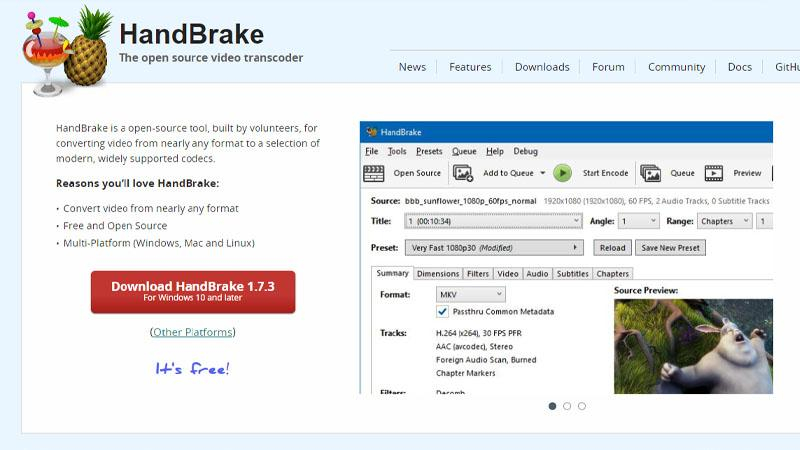
HandBrake是一款開源的影片轉碼器,以其簡單美觀的用戶界面和先進的壓縮選項而被許多網友所認識,這些特點使它成為了那些尋求精確控制影片壓縮的創作者們的熱門選擇。
優點
- 開源免費:HandBrake可免費使用且是開源軟件,這使得所有用戶都能使用它。
- 格式支援廣泛:它支援多種影片格式進行壓縮。
- 高級設定:HandBrake為那些希望對壓縮過程有更多掌控的用戶提供了高級設定。
缺點
- 學習曲線較陡:對於初學者來說,這個界面可能會顯得難以應付,需要花一些時間來學習其功能和設定。
3. FFmpeg(專業級)

FFmpeg是一款功能強大的命令行工具,以其在處理各種影片格式時的靈活性和效率而著稱,它為包括Vimeo在內的各種平台提供了強大的壓縮功能,可用於優化影片。
優點
- 強大的命令行工具:FFmpeg是一款專業級工具,具備強大的影片壓縮能力。
- 支持高度可定制:它提供了大量的選項和設定,可用於微調壓縮過程。
- 支援所有格式:FFmpeg幾乎支援所有的影片格式和編解碼器。
缺點
- 命令行界面:對於那些更喜歡圖形界面的普通用戶來說,命令行界面可能會讓人望而生畏。
4. WinX HD Video Converter Deluxe
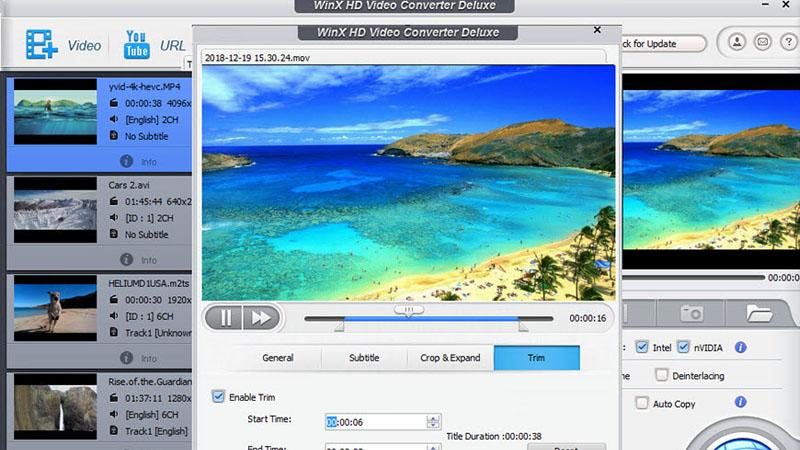
WinX HD Video Converter Deluxe是一款功能豐富的軟件,它不僅能高效地壓縮影片,還提供諸如影片編輯和格式轉換等額外功能,使其成為創作者的一款多功能工具。
優點
- 用戶友好的界面:WinX HD Video Converter Deluxe具有直觀的界面,適合各個水平的用戶。
- 快速的轉換速度:它在保持高質量輸出的同時,擁有快速的轉換速度。
- 批量處理:用戶可以同時壓縮多個影片,節省時間和精力。
缺點
- 免費版本有限:免費版本在功能和輸出質量上可能有限制,需要升級才能完全使用所有功能。
5. Xilisoft Video Converter
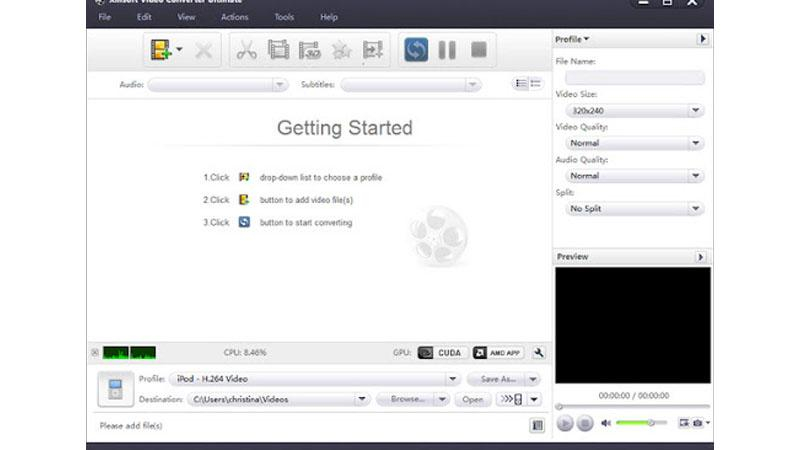
Xilisoft Video Converter是一款功能全面的軟體,使用戶能夠壓縮影片,同時也提供格式轉換、編輯和提升影片質量的選項,可以滿足用戶各種不同的需求。
優點
- 多功能工具:Xilisoft Video Converter支持廣泛的影片格式,並提供各種編輯功能。
- 高質量輸出:即使在壓縮後,它也能確保高質量的輸出。
- 多語言支持:這款軟件有多種語言版本,能滿足不同的用戶群體。
缺點
- 價格昂貴:與其他選項相比,Xilisoft Video Converter的完整版可能比較昂貴。
6. Avidemux (專業版)

Avidemux是一款專業級的影片編輯軟件,具有強大的壓縮功能。它的高級功能非常適合那些對於影片壓縮要求極高,且尋求高質量結果的用戶。
優點
- 高級編輯功能:Avidemux除了壓縮功能外,還提供專業級的編輯功能。
- 跨平台:它可在Windows、Mac和Linux平台上使用。
- 支持多種編解碼器:Avidemux支持廣泛的影片編解碼器用於壓縮。
缺點
- 學習曲線陡峭:對於初學者來說,其界面和功能可能會令人覺得復雜,不好操作。
7. Shotcut (專業版)
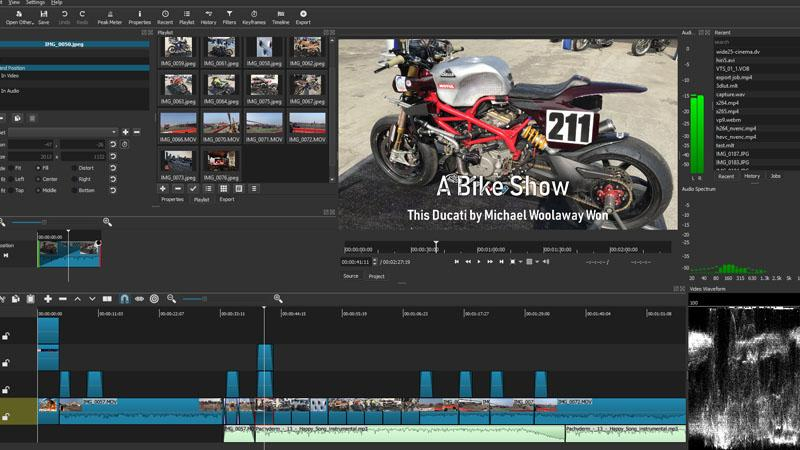
Shotcut是一款專業級的開源影片編輯軟件,除了提供大量的編輯工具外,還具備高級的壓縮功能,使其成為專業影片創作者的首選。
優點
- 免費且開源:Shotcut可以免費使用且是開源的,無需花費就能使用其高級功能。
- 豐富的編輯工具:它提供了廣泛的編輯工具和濾鏡,用於專業級的影片編輯。
- 跨平台:Shotcut可在Windows、Mac和Linux操作系統上使用。
缺點
- 資源密集:它可能需要大量的系統資源,尤其是對於複雜的專案。
8. Convertio (專業版)
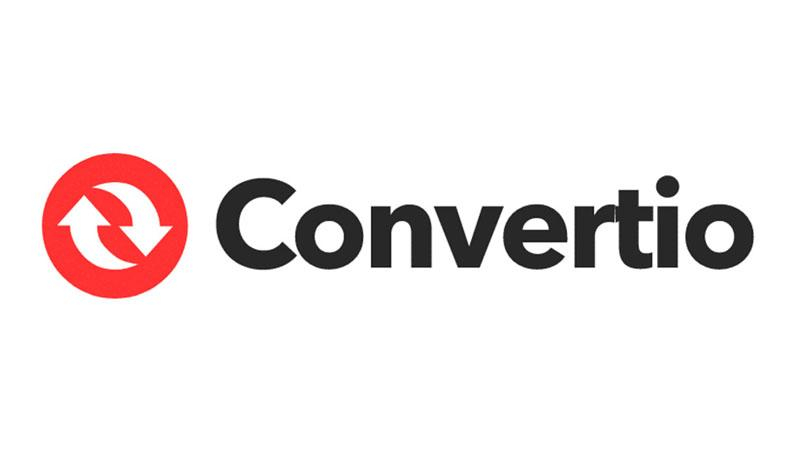
Convertio是一款在線的專業工具,可以使用它來進行線上壓縮影片,它提供了廣泛的影片壓縮選項,適合那些更喜歡影片壓縮免安裝方法的用戶,為各種平台壓縮影片的用戶。
優點
- 在線解決方案:Convertio提供了一個方便的在線平台用於影片壓縮,無需安裝軟件。
- 廣泛的格式支持:它支持廣泛的影片格式和編解碼器。
- 批量處理:用戶可以同時壓縮多個影片,節省時間。
缺點
- 需要網絡連接:用戶需要穩定的網絡連接才能使用Convertio,這可能並不適合所有情況。
9. Aconvert (專業版)
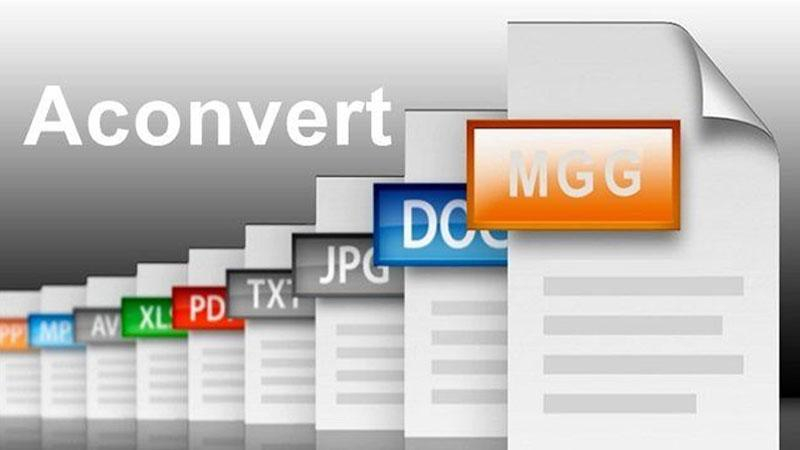
Aconvert是一款在線的專業工具,提供全面的影片壓縮功能,以及格式轉換和編輯等額外功能,使其成為創作者的一個多功能選擇。
優點
- 在線工具:Aconvert是一款用於影片轉換和壓縮的在線工具,提供了便利和可訪問性。
- 簡單的界面:它具有簡單直接的界面,對於初學者來說很容易使用。
- 多種功能:Aconvert不僅提供影片壓縮,還提供不同格式之間的轉換功能。
缺點
- 功能有限:與桌面軟件相比,Aconvert可能具有有限的功能和自定義選項。
10. Any Video Converter
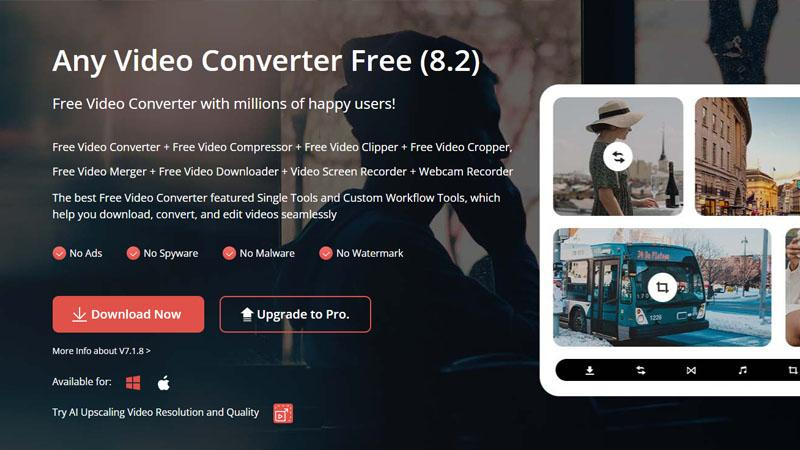
Any Video Converter是一款用戶友好的軟件,提供高效的影片壓縮功能,以及格式轉換和基本的編輯功能,使其適合初學者和有經驗的用戶。
優點
- 多功能:Any Video Converter支持廣泛的影片格式用於壓縮和轉換。
- 快速的轉換速度:它擁有快速的轉換速度,使壓縮過程高效。
- 用戶友好的界面:它具有用戶友好的界面,適合各個水平的用戶。
缺點
- 有廣告支持:Any Video Converter的免費版本可能包含廣告,這對一些用戶來說可能會造成困擾。
結論
總結而言,windows 影片壓縮方法有很多種,今天這篇文章向您介紹了10款好用的工具,為您在Windows上壓縮影片提供了多樣化的選擇。若要獲得擁有高級功能且流暢、用戶友好的體驗,不要錯過 HitPaw Univd (HitPaw Video Converter) 。
憑藉其直觀的界面和強大的功能,HitPaw簡化了影片壓縮過程,同時確保高質量的結果,讓您享受快速壓縮影片的體驗。









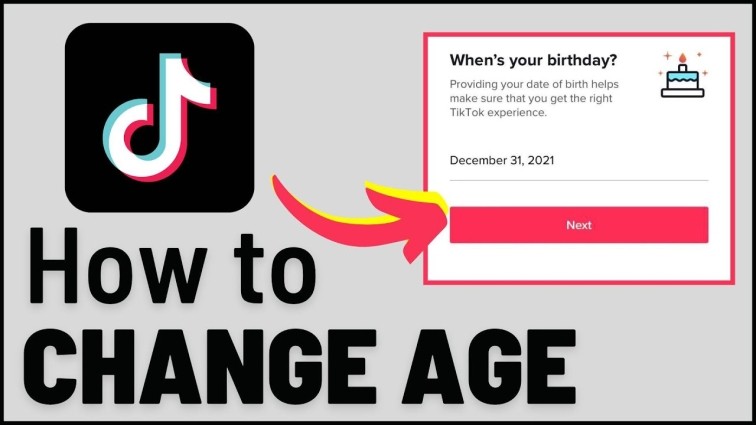



分享文章至:
選擇產品評分:
Joshua
HitPaw 特邀主編
熱衷於分享3C及各類軟體資訊,希望能夠透過撰寫文章,幫助大家瞭解更多影像處理的技巧和相關的AI資訊。
檢視所有文章留言
為HitPaw留下您的寶貴意見/點評